
Windows Media Playerは、Windows 7/8/10用の組み込みメディアプレーヤーです。 システムにプリインストールされており、ほとんどのメディアファイル形式をサポートしています。
ただし、Windows Media Playerが機能しないという問題が発生する場合があります。 それはあなたの日常生活に大きな影響を及ぼします。
結局のところ、Windows Media Playerはほとんどのコンピューターのデフォルトのメディアプレーヤーです。
この投稿では、 Windows Media Playerが応答しない問題を修正する3つの効果的な方法.
その上、ボーナスとして、私はビデオをダウンロードして見る方法をアドバイスします オールインワンダウンローダー。 したがって、オフラインで視聴するためにビデオを充実させることができます。
先に進みましょう。
パート1. Windows Media Playerが機能しない3つの簡単な方法
Windows Media Playerは、音楽、ビデオ、およびその他のデジタルメディアを整理して再生するためのソフトウェアプログラムです。 Windowsユーザーの間で人気がありますが、バグがないわけではありません。 Windows Media Playerが機能しないというエラーに遭遇した場合、以下はテスト済みのチュートリアルです。
Windows Media Playerトラブルシューティングツールを実行する
Windows 7/8/10対応のWindows Media Playerが応答を停止した場合は、最初にWindows Mediaトラブルシューティングを実行できます。
手順は非常に簡単です。
ステップ1。 開いた コントロールパネル ウィザード。 Windowsの検索ボックスで、コントロールパネルと入力し、Enterキーを押して開く必要があります。
ステップ2。 クリック サポート さらに[すべて表示]をクリックして調べます Windows Media Player DVD, Windows Media Playerライブラリ, Windows Media Playerの設定.
ステップ3.それらを個別にトラブルシューティングします。 さらにXNUMXつのうちXNUMXつをクリックして、画面の指示に従います。
これで、Windows 10 Media Playerが機能しないというエラーが修正されました。
Windows Media Playerを再インストールします
Windows 10 Media Playerを起動できない場合は、別のプログラムとの競合があるか、WMPが破損している可能性があります。 後者の場合、 Windows Media Playerをリセットする.
手順1.アプリと機能を開きます。 左下隅にあるWindowsアイコンをクリックして、Windows設定を開くことができます。 次に、アプリウィザードをさらにクリックします。
ステップ2. [アプリと機能]ウィンドウで、青色の[オプション機能の管理]をクリックして、Windows MediaPlayerを見つけます。 次に、Windows MediaPlayerをクリックしてアンインストールします。
手順3.削除した後、システムを再起動し、上記の手順を繰り返して、アプリケーションを再インストールします。
これで、Windows 10 Windows Media Playerが機能しないというエラーが修正されたかどうかを確認できます。
システムの復元
更新後にWindows Media Playerが正常に動作しなくなった場合は、システムの復元を使用して更新を確認できます。
手順は次のとおりです。
ステップ1.開始検索ボックスにシステムの復元を入力します。
手順2. [ストアポイントの作成]を選択し、[システムのプロパティ]ペインで[システムの復元]を選択します。
手順3.プロンプトに従って、問題を引き起こしていると思われる一連の更新の直前に復元ポイントを選択します。 次に、システムの復元プロセスを実行します。 しばらく時間がかかります。
システムが以前の構成に復元されたら、Windows Media Playerが正しく実行されているかどうかを確認できます。
ボーナス:オールインワン動画ダウンローダー
Windows 10で動作しないWindows Media Playerのエラーが修正されたので、ローカルのオーディオおよびビデオファイルの再生に引き続き使用できます。 ローカルストレージを充実させてお気に入りの動画や音声をダウンロードしたい場合は、オールインワンの動画ダウンローダーをお勧めします AnyVid.
Windows Media Playerがほとんどのデジタルメディアファイル形式を再生できるように、AnyVidはYouTube、Dailymotion、Facebookなどの最も人気のあるビデオWebサイトからのビデオとオーディオのダウンロードをサポートしています。
さらに、AnyVidを使用すると、ワンクリックでビデオをオーディオに変換できます。 このようにして、お気に入りの音楽を簡単に保存できます。 ためらうことなく、この多目的なダウンローダーの使い方を見てみましょう。
開始する前に、コンピューターにAnyVidをインストールしてください。
AnyVid
1,000以上のWebサイトからビデオをダウンロード
- Windows10 / 8/7の場合
- Mac OS X14以降の場合
- Android向け
- ウェブサイトから動画のURLをコピーして、AnyVid検索ボックスに貼り付けます。 または、AnyVid検索ボックスにビデオのタイトルまたはアーティストを入力することもできます。 キーワード付きの動画検索に対応しています。
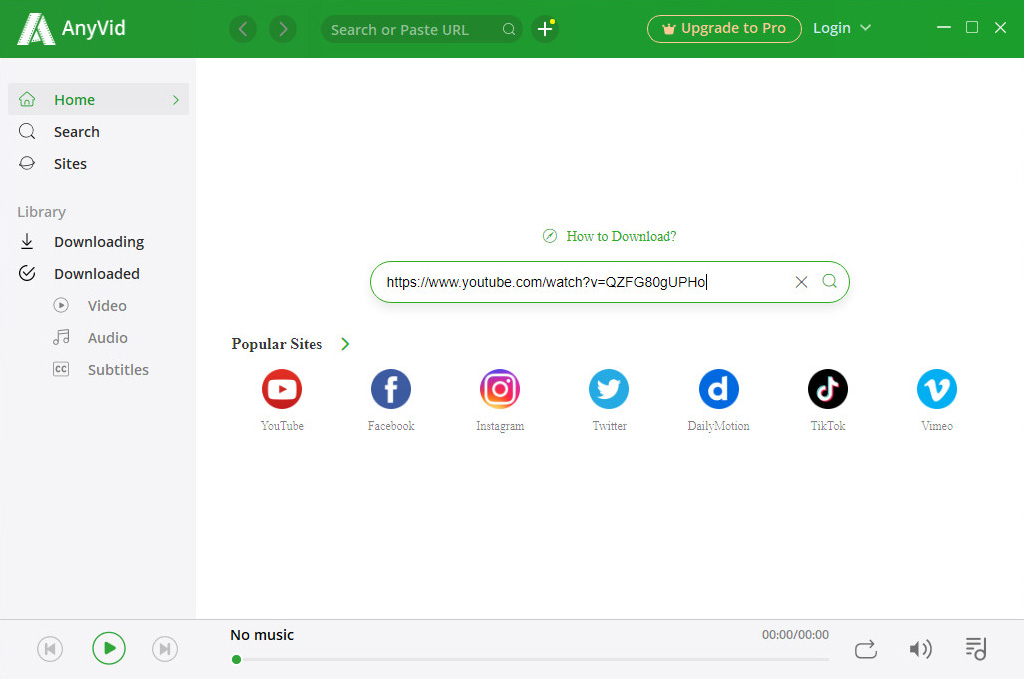
- 検索結果が表示され、MP4をクリックしてビデオをデフォルトの品質でダウンロードできます。 または、[詳細]ボタンをクリックして、目的の形式を選択することもできます。 オーディオ形式またはビデオ形式のいずれかをダウンロードできます。
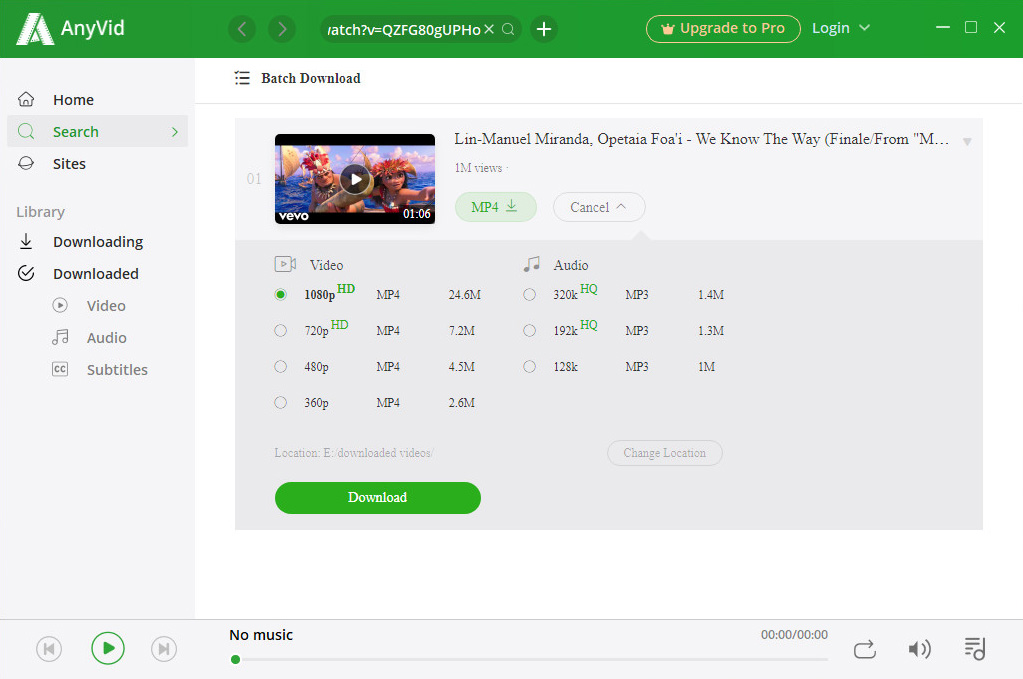
これでビデオがダウンロードされました。楽しんでください。
結論
つまり、Windows Media Playerが機能しないという問題により、このスレッドの3つのソリューションを利用するのに苦労する可能性があります。 これらのソリューションはテストされ、効果的に機能しています。
また、動画をダウンロードしたい場合は、 AnyVid あなたの一番の選択です。 1000以上のサイトのビデオをダウンロードでき、ワンクリックでビデオをオーディオに変換できます。
今すぐお試しください!